PE启动盘的制作
https://zhuanlan.zhihu.com/p/78851561
视频教程:
一:什么是PE
根据维基百科的解释,PE,Windows预先安装环境(Microsoft Windows Preinstallation Environment),简称Windows PE或WinPE,是Microsoft Windows的轻量版本,主要提供个人计算机开发商(主要为OEM厂商)、工作站、服务器打造定制的操作系统环境,或系统离线时进行故障排除来使用。
二:PE可以用来做什么
PE不仅仅可以用来重装系统,他还可以做以下事情:清除登录密码;磁盘分区;系统崩溃时拷贝桌面重要资料;修复引导;重建分区表等等。
三:制作PE启动盘
网上PE众多,但是大部分都有捆绑。目前我自己在使用的PE是微PE和edgeless,后者插件众多,功能更丰富。
制作前准备:
一台可以正常使用,最好是可以上网的电脑
一个空U盘,最好是8G或者8G以上
首先进入微PE官网(http://www.wepe.com.cn)下载微PE,目前微PE需付费1.99元获取下载链接,也可以直接点击跳过。或者从我分享的链接里下载。链接:https://pan.baidu.com/s/1ZZZM4_B3-4z8JR6e4UR0-w提取码: 1234
如何跳过:1、点击查看3.1版本下载地址列表;
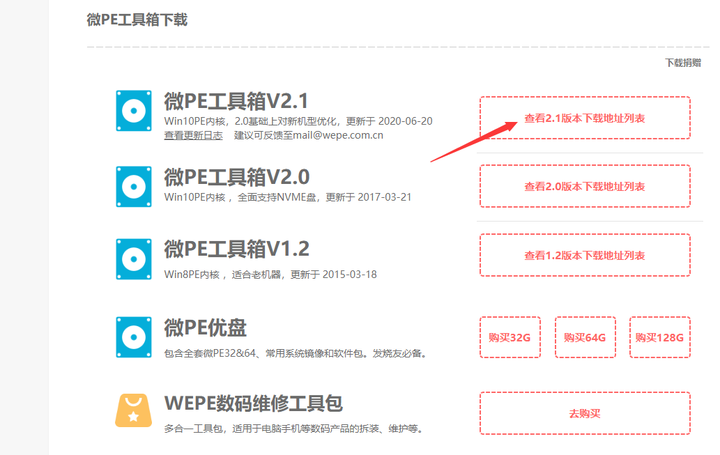
2、第一步操作后,会跳转到这个节目,直接点击我已捐赠。即可获取到下载链接

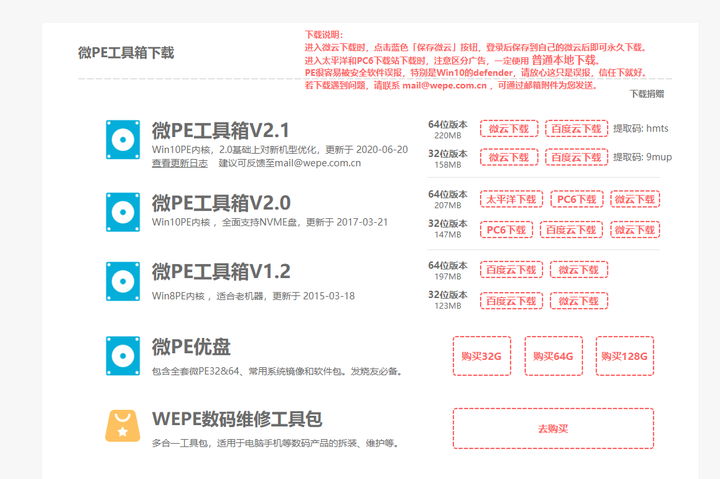
我们选择红色框框里面的2.0版本,下载64位。我们可以看到,这个PE已经很久没更新了,不过功能还是够用。当然了,你也可以直接购买他们制作好了PE的U盘,如果手上有U盘的话还是自己做快些。
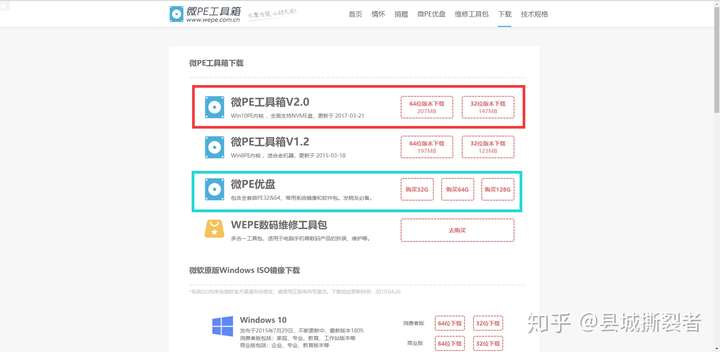
点击64位版本下载,这时候会跳转到另外一个网站,不用慌,不要乱点。出于安全起见,这两个下载按钮都不要点,直接翻到最下面,选择本地普通下载
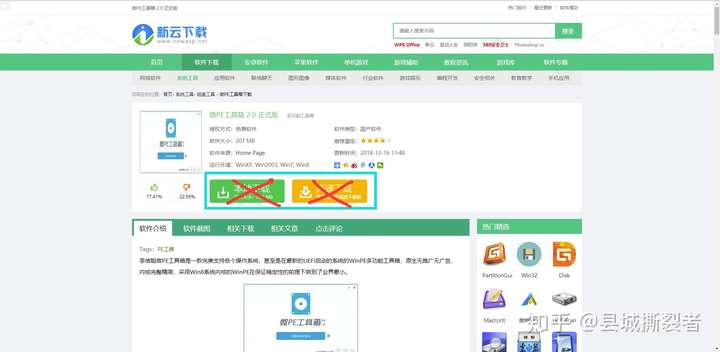
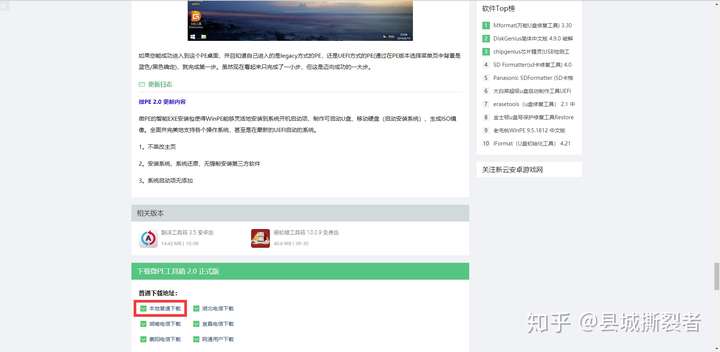
打开我们刚才下载好的软件,软件默认名字是wepe_64.exe,如图所示,如果名字不对,那就说明你下载错了
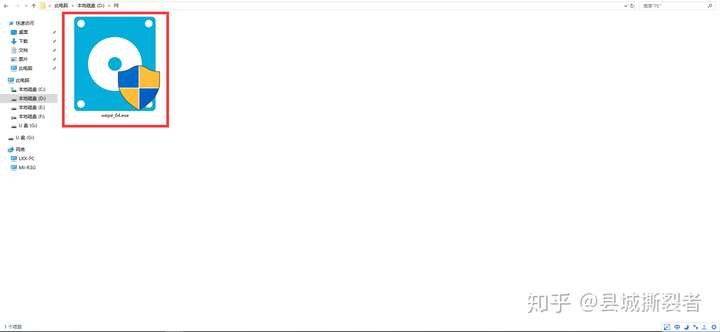
打开以后,我们选择安装PE到U盘
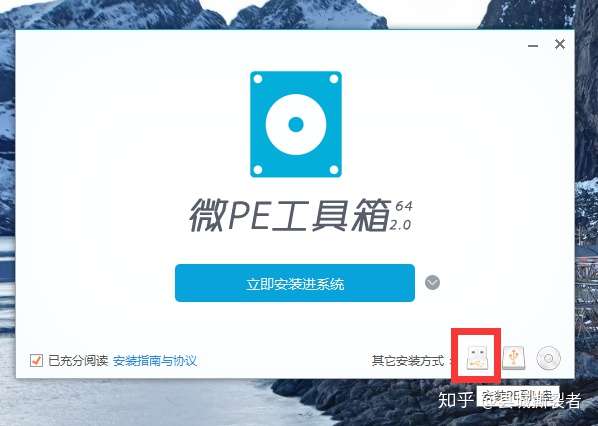
把之前准备的U盘插入电脑,制作PE需要格式化U盘,重要资料请先备份。检查U盘是否为刚才插入的U盘,如果没有识别到可点后面的刷新,U盘格式可选NTFS,方便后面拷入系统镜像,其他参数默认不变
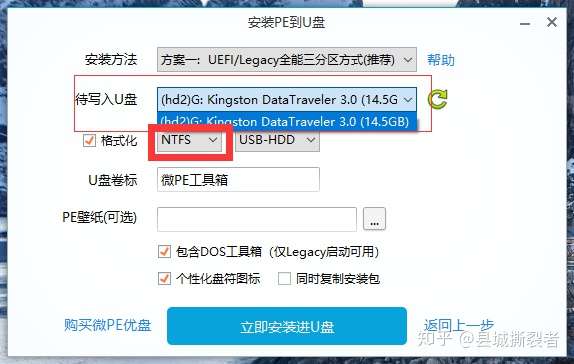
参数设置好以后,我们点击立即安装进U盘,开始制作,在37%的时候进度条会停顿不加载,这是正常现象。(友情提示:制作时请关闭火绒、360等软件)。稍等片刻就会制作完成,然后点击完成安装。
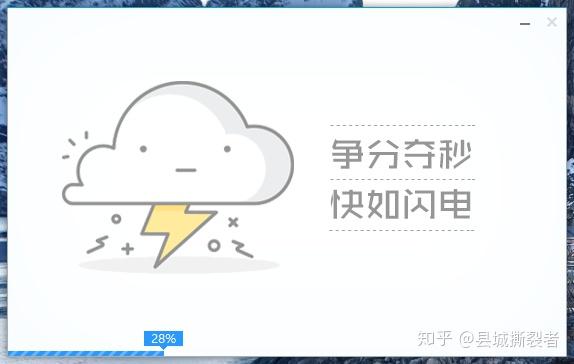 制作PE启动盘中
制作PE启动盘中
至此PE启动盘制作完成了,那我们如何进入PE呢?无论您是想装系统、拯救文件还是破解密码等,您要做的第一步就是从U盘启动进入PE系统。启动PE系统的关键操作顺序是:
第一步:在开机时进入主板的启动项列表;
第二步:找到要启动的U盘,并辨别UEFI和Legeacy方式;
第三步:选择一个合适的WinPE系统版本进入。
第一步:在开机时进入主板的启动项列表
请将电脑关机,将微PE优盘插入到电脑后开机。然后在开机后的几秒内,当出现开机画面,按下快捷启动热键F12(不同机型请查看下面快捷键列表)进入启动项列表,然后在列表中通过方向键选择U盘所在选项,一般会带USB字样或者是U盘的品牌名(Sandisk、Toshiba之类),然后敲击回车可以进入U盘的PE菜单选择界面。
以下为各种品牌的主板和笔记本的快捷启动按键:
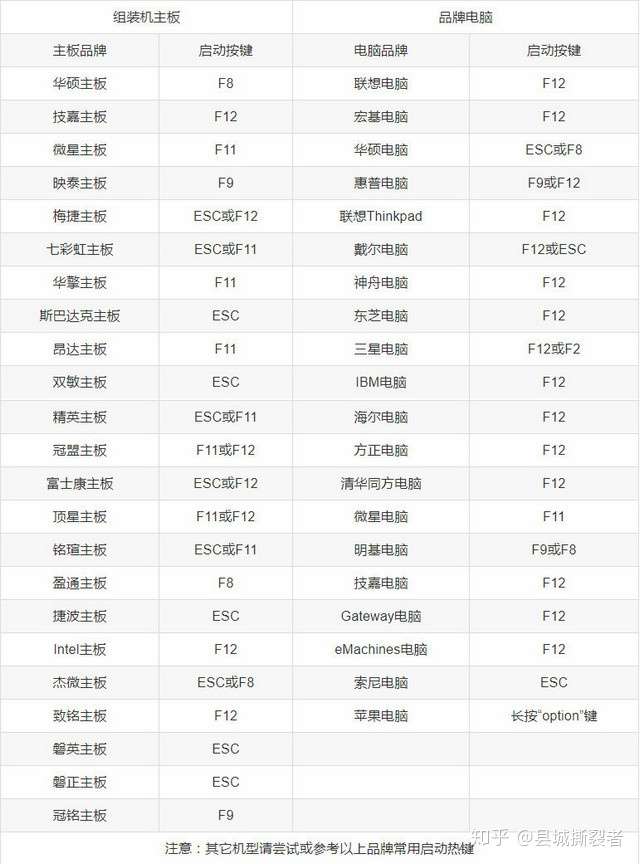
第二步:找到要启动的U盘,并辨别UEFI和Legeacy方式
微PE优盘支持两种启动方式:
UEFI
Legacy
当您的机器支持UEFI的话(新机器一般同时支持Legacy和UEFI),在这个启动项中一般会出现两个U盘的选项,一个是UEFI开头的,另一个是不带UEFI开头的或叫Legacy的:
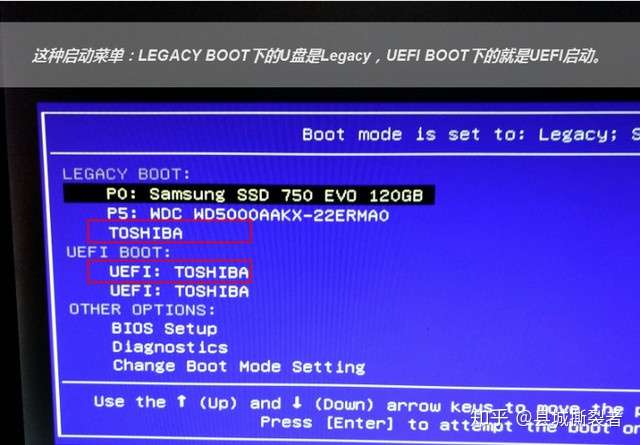

当您的机器(老机器)只支持Legacy时,在这个主板的启动项中就只会出现一个U盘的选项:



UEFI/Legacy启动方式的选择,对后续安装系统的时候影响比较大,一般情况下,如果是新硬件选择UEFI启动方式,老机器选择Legacy启动方式
注意:一些新机器默认了只开通了UEFI启动,如果需要打开Legacy启动,需要进BIOS设置中关闭SecureBoot。
选中需要启动的U盘选项,继续敲回车之后,均会先进入PE版本选择界面。但以不同的方式进入,显示的PE选择界面是不同的。Legacy启动时,PE选择菜单为蓝色天空背景。UEFI启动时,PE选择菜单为黑色纯色背景。
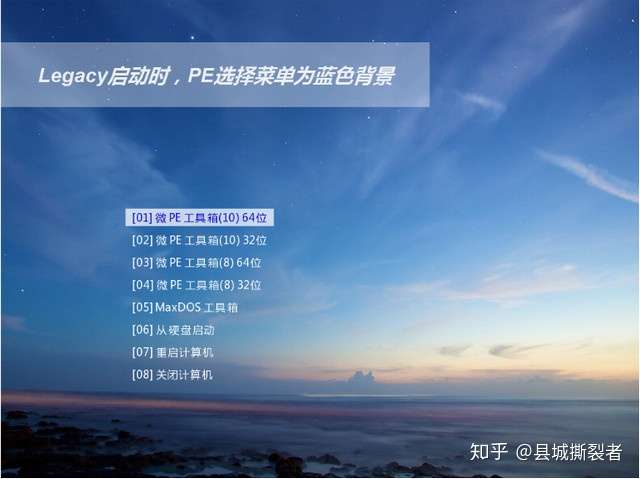
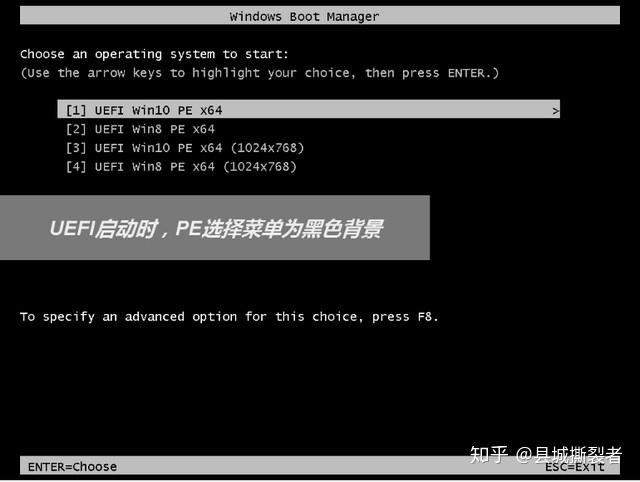
第三步:选择一个合适的WinPE系统版本进入
在黑色或蓝色PE选择界面可以按需选择,legacy启动的蓝色菜单可以让您自由决定PE系统版本和位数32位或64位,而UEFI启动的黑色菜单,已经按照机器的情况自动确定了位数,您只能选择系统版本。选中后,敲击回车正式进入PE系统。


如果您能成功进入到这个PE桌面,并且知道自己进入的是legacy方式的PE,还是UEFI方式的PE(通过在PE版本选择菜单页中背景是蓝色/黑色确定),那就可以进行下一步操作,安装系统了。




【推荐】国内首个AI IDE,深度理解中文开发场景,立即下载体验Trae
【推荐】编程新体验,更懂你的AI,立即体验豆包MarsCode编程助手
【推荐】抖音旗下AI助手豆包,你的智能百科全书,全免费不限次数
【推荐】轻量又高性能的 SSH 工具 IShell:AI 加持,快人一步
· AI与.NET技术实操系列:向量存储与相似性搜索在 .NET 中的实现
· 基于Microsoft.Extensions.AI核心库实现RAG应用
· Linux系列:如何用heaptrack跟踪.NET程序的非托管内存泄露
· 开发者必知的日志记录最佳实践
· SQL Server 2025 AI相关能力初探
· winform 绘制太阳,地球,月球 运作规律
· 震惊!C++程序真的从main开始吗?99%的程序员都答错了
· AI与.NET技术实操系列(五):向量存储与相似性搜索在 .NET 中的实现
· 超详细:普通电脑也行Windows部署deepseek R1训练数据并当服务器共享给他人
· 【硬核科普】Trae如何「偷看」你的代码?零基础破解AI编程运行原理
2020-10-29 python的if else
2020-10-29 python获取列表唯一值
2020-10-29 python列表转数组
2020-10-29 python文件操作write与writelines的区别
2020-10-29 python中字符串str的strip()方法
2020-10-29 ubuntu16.04安装cloudcompare及打开方法